HAL YANG PERTAMA HARUS DILAKUKAN OPS DI AWAL TAHUN PELAJARAN
Panduan Cara Instal Dapodik 2017 Lengkap Dengan Gambar
Panduan Cara Instal Dapodik 2017 Lengkap Dengan Gambar | Sahabat Operator Sekolah Indonesia saya ucapkan selamat kepada anda semua, karena di semester II tahun 2016/2017 ini anda mendapatkan pekerjaan lagi. Yaitu mengolah data dapodik semester II 2016/2017. Hehehe....
Per 31 Januari 2017 ini, dapodikdasmen secara resmi merilis aplikasi dapodik 2017 untuk menggantikan apliaksi dapodik 2016. Dengan demikian, aplikasi dapodik 2016 dengan segala database yang terkandung di dalamnya sudah tidak berlaku lagi. Maka sangat penting bagi para operator sekolah untuk menghapus dapodik 2016 dan menggantinya dengan aplikasi dapodik 2017.
1. Langkah Persiapan
2. Langkah Instalasi
3. Langkah Registrasi
Nah untuk mempersingkat tulisan saya, mari kita langsung saja bahas langkah demi langakah cara menginstal aplikasi dapodik 2017 tersebut. Tahap pertama adalah tahap persiapan atau mempersiapkan komputer atau laptop untuk menginstal dapodik 2017. Untuk spesifikasi tidak ada perubahan, kalau kemarin komputer atau laptop anda bisa diinstal dapodik 2016 itu artinya bisa juga untuk menginstal aplikasi dapodik 2017. Persiapan yang harus dilakukan adalah :
1. Klik start
2. Klik Control Panel
3. Klik Uninstal a Program
 4. Klik pada Dapodik 2016, kemudian klik Uninstal
4. Klik pada Dapodik 2016, kemudian klik Uninstal

Setelah klik uninstal maka komputer akan melakukan proses penghapusan dapodik 2016. Tunggu sampai selesai. Setelah selesai, mungkin komputer akan meminta untuk restart ulang, silakan klik saja agar komputer atau laptop restart.
Setelah selesai mendownload silakan langsung jalankan Installer Dapodik 2017 dengan klik dua kali pada Dapodik_2017.exe
 Jika pada komputer atau laptop muncul seperti gambar di bawah ini, silakan langsung aja klik Run.
Jika pada komputer atau laptop muncul seperti gambar di bawah ini, silakan langsung aja klik Run.
Per 31 Januari 2017 ini, dapodikdasmen secara resmi merilis aplikasi dapodik 2017 untuk menggantikan apliaksi dapodik 2016. Dengan demikian, aplikasi dapodik 2016 dengan segala database yang terkandung di dalamnya sudah tidak berlaku lagi. Maka sangat penting bagi para operator sekolah untuk menghapus dapodik 2016 dan menggantinya dengan aplikasi dapodik 2017.
Cara Menginstal Aplikasi Dapodik 2017
Cara instalasi aplikasi dapodik 2017 terdiri dari 3 langkah :1. Langkah Persiapan
2. Langkah Instalasi
3. Langkah Registrasi
Nah untuk mempersingkat tulisan saya, mari kita langsung saja bahas langkah demi langakah cara menginstal aplikasi dapodik 2017 tersebut. Tahap pertama adalah tahap persiapan atau mempersiapkan komputer atau laptop untuk menginstal dapodik 2017. Untuk spesifikasi tidak ada perubahan, kalau kemarin komputer atau laptop anda bisa diinstal dapodik 2016 itu artinya bisa juga untuk menginstal aplikasi dapodik 2017. Persiapan yang harus dilakukan adalah :
Langkah Persiapan Menginstal Dapodik 2017
Menghapus atau Uninstal Dapodik 2016
Aplikasi dapodik 2017 memiliki banyak perubahan yang siginifikan dibanding dengan aplikasi dapodik 2016. Perubahan-perubahan tersebut terjadi pada fitur dan database dapodik. Maka untuk menginstal dapodik 2017 harus menghapus terlebih dahulu dapodik 2016. Hal ini untuk menghindari kekacauan struktur database. Untuk menghapus dapodik 2016, silakan ikut langkah-langkah berikut ini.1. Klik start
2. Klik Control Panel
3. Klik Uninstal a Program


Setelah klik uninstal maka komputer akan melakukan proses penghapusan dapodik 2016. Tunggu sampai selesai. Setelah selesai, mungkin komputer akan meminta untuk restart ulang, silakan klik saja agar komputer atau laptop restart.
Langkah Instalasi Aplikasi Dapodik 2017
Langkah selanjutnya atau langkah kedua adalah menginstal dapodik 2017. Sebelumnya silakan anda download terlebih dahulu aplikasi dapodik 2017 di sini.Setelah selesai mendownload silakan langsung jalankan Installer Dapodik 2017 dengan klik dua kali pada Dapodik_2017.exe





Langkah Registrasi Aplikasi Dapodik 2017
Untuk melakukan registrasi aplikasi dapodik dapat di tempuh dengan dua cara yaitu Ofline dan Online. Registrasi secara ofline membutuhkan data prefil yang bisa digenerate dari laman dapodikdasmen. Namun karena pada saat saya akan melakukan generate prefil ternyata link yang tersedia bermasalah atau error, maka saya memiliki registrasi dapodik 2017 secara online. Caranya, silakan simak gambar di bawah ini.
Pada kolom Jenjang, silakan pilih Jenjang Sekolah yang sesuai dengan sekolah anda. Misal SD-SMP-SLB. Kemudian isi username dengan email yang biasa anda gunakan untuk dapodik, isi pasword dan isi konfirmasi paswor. Jika anda sudah yakin data yang dimasukkan sudah benar, silakan klik Submit. Selanjutnya, aplikasi dapodik 2017 akan memores data (mengambil data dari server). Silakan simak gambar di bawah ini.

Lihat pada bagian atas akan ada tulisan Memroses data. Mohon Tunggu... dan ada tanda hijau yang terus bergerak. Selama proses pengambilan data dari server belum selesai, maka itu akan terus berjalan.
CATATAN :
Saat melakukan registrasi dapodik 2017 secara online, koneksi internet harus cepat dan stabil. Hal ini untuk menghindari pengambilan data yang tidak sempurna.
Jika, pemrosan data sudah selesai dengan sempurna, maka aplikasi akan menampilkan notifikasi seperti gambar di bawah ini.

Nah, jika sudah sampai tahap ini, itu artinya instalasi dapodik 2017 sudah selesai. Selanjutnya silakan anda login dan kerjakan dapodik semester II 2016/2017. Untuk panduan cara mengerjakan dapodik semester II 2016/2017, tunggu artikel berikutnya. Untuk mempermudah saat mengunjungi kembali blog ini silakan anda bookmark dengan tekan Ctrl + Alt + Delete
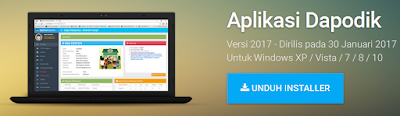
Komentar
Posting Komentar